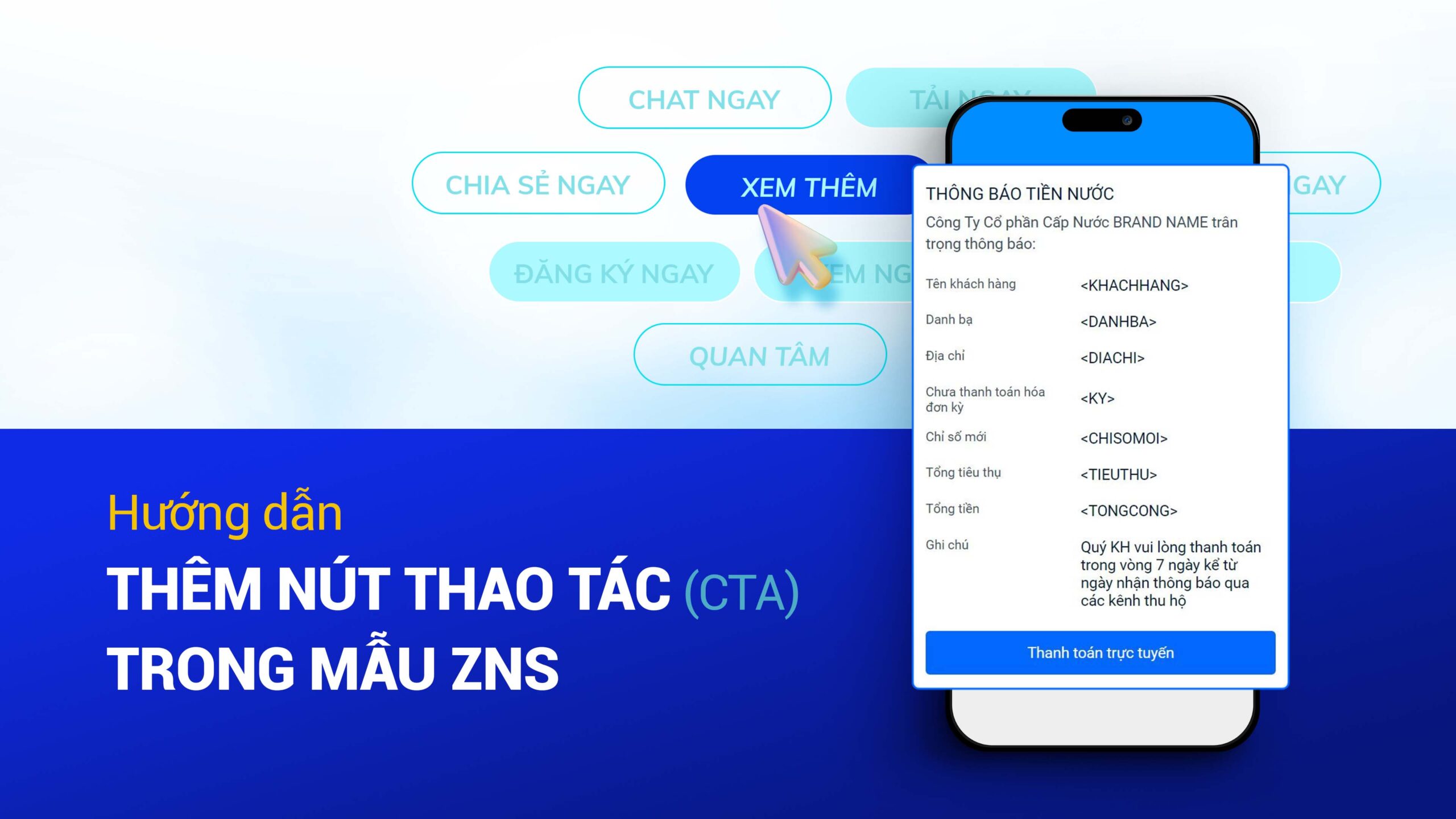Sau khi có tài khoản Zalo Cloud Account (ZCA), doanh nghiệp có thể tạo ứng dụng truy cập API (App ID) bằng cách thao tác các bước theo hướng dẫn sau, đặt biệt, cần yêu cầu cấp mới mã truy cập từ OA (OA Access Token) để gửi ZNS.
Lưu ý: Trong trường hợp doanh nghiệp chưa có tài khoản ZCA, vui lòng tham khảo bài viết tại đây để đăng ký tài khoản.
Hướng dẫn tạo ứng dụng truy cập API (App ID)
Bước 1: Truy cập trang developers.zalo.me (Zalo for Developers) và vào trang Tạo ID ứng dụng mới -> Điền đầy đủ các thông tin: Tên hiển thị, Danh mục, Mô tả -> Tick “Tôi không phải là người máy” -> “Tạo ID ứng dụng”
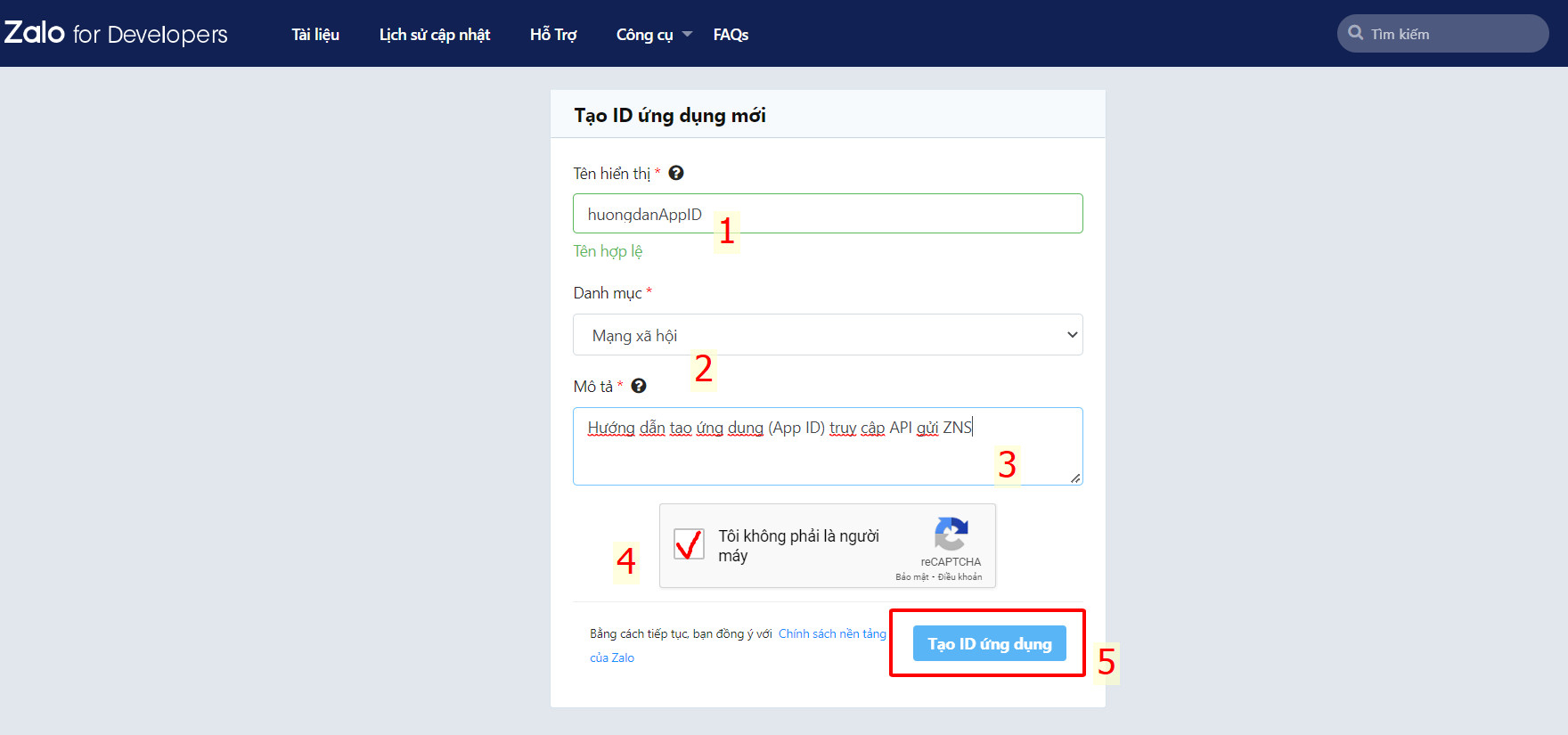 Bước 2: Sau khi Tạo ứng dụng thành công. Doanh nghiệp tiếp tục điền các thông tin theo yêu cầu như: số điện thoại, email, biểu tượng (icon ứng dụng) và miền ứng dụng (tùy chọn) để kích hoạt ứng dụng.
Bước 2: Sau khi Tạo ứng dụng thành công. Doanh nghiệp tiếp tục điền các thông tin theo yêu cầu như: số điện thoại, email, biểu tượng (icon ứng dụng) và miền ứng dụng (tùy chọn) để kích hoạt ứng dụng.
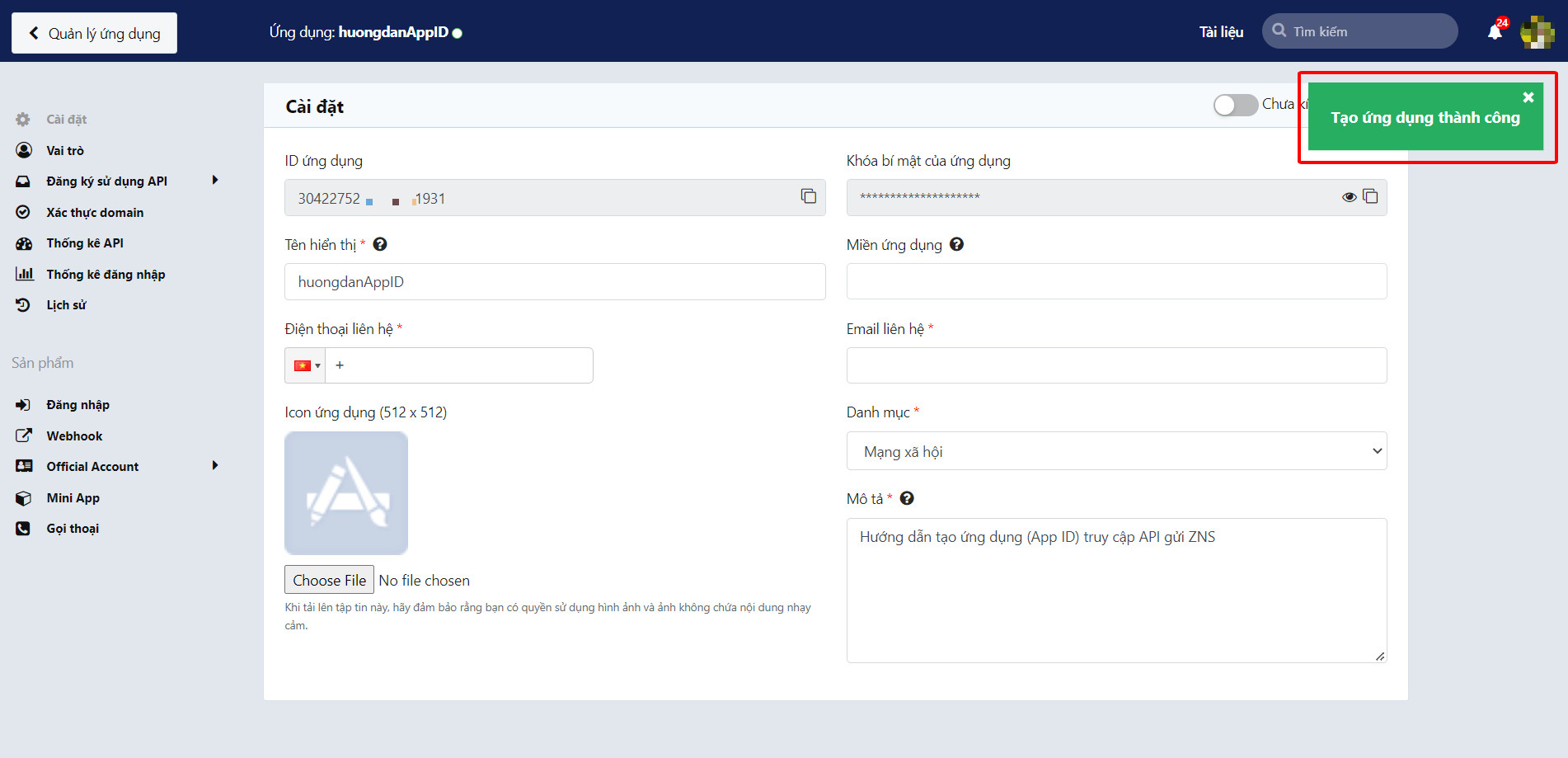 Bước 3: Doanh nghiệp tiến hành kích hoạt ứng dụng để có thể thực hiện các API với mọi người dùng.
Bước 3: Doanh nghiệp tiến hành kích hoạt ứng dụng để có thể thực hiện các API với mọi người dùng.
Chú ý: Ứng dụng đã được kích hoạt chỉ có thể sử dụng những API đã được xét duyệt.
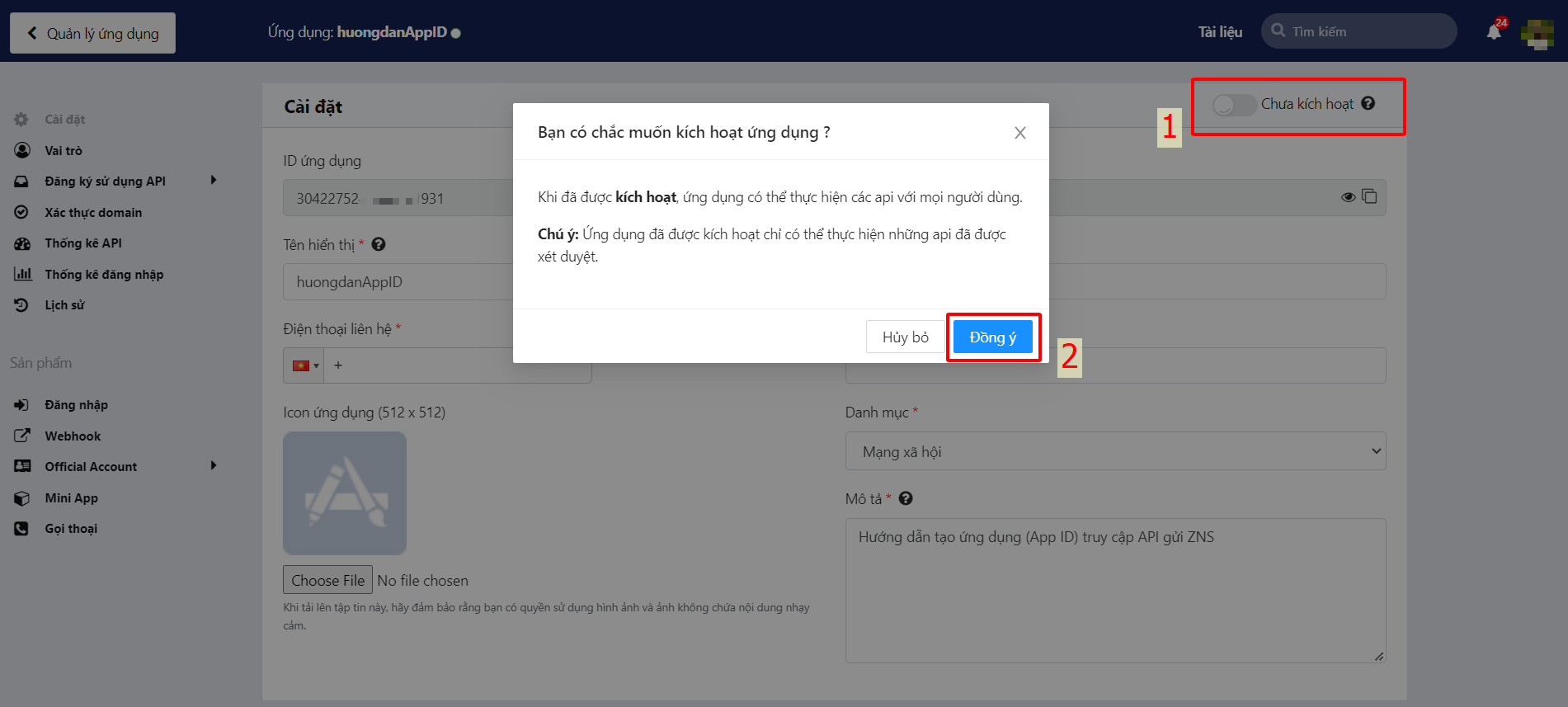
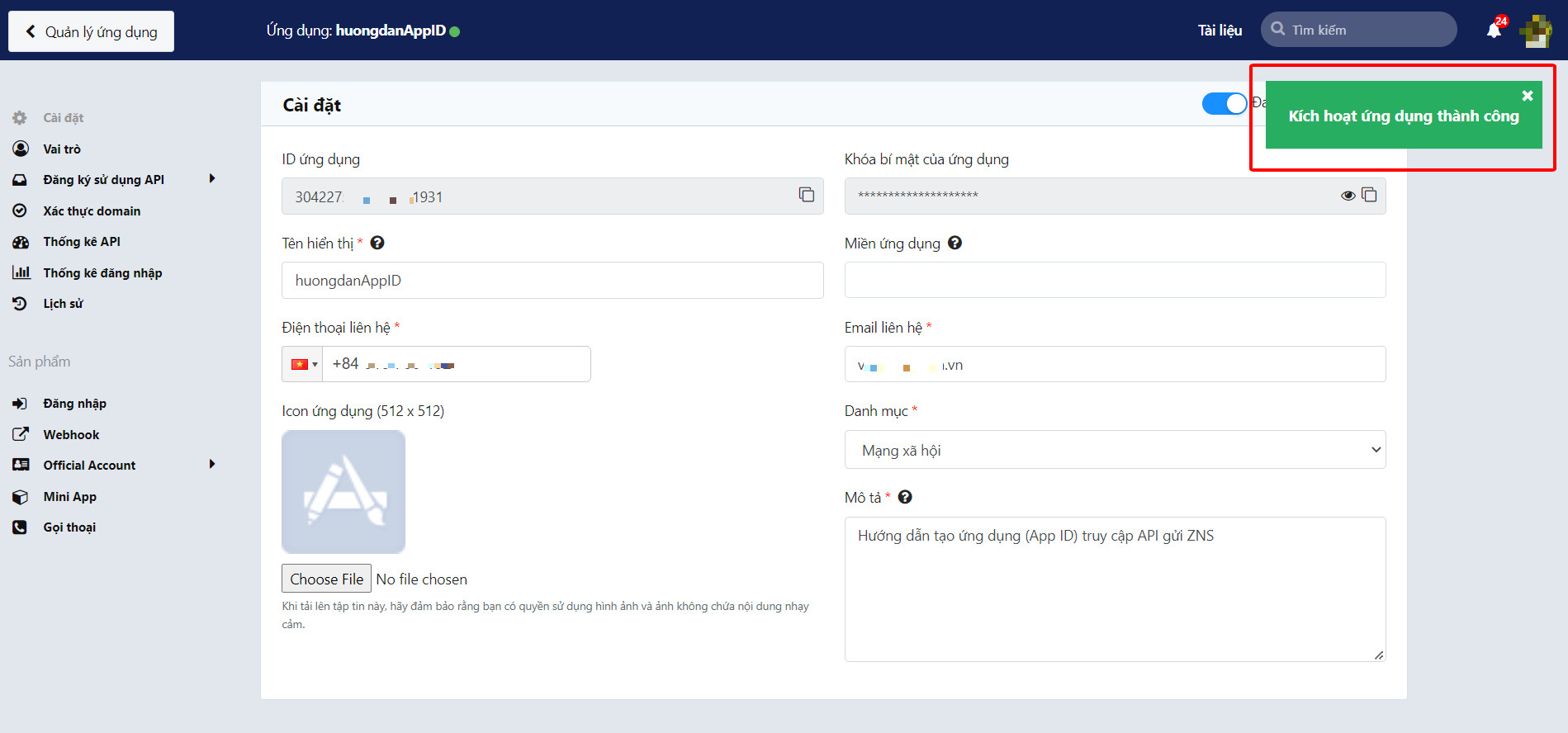
Bước 4: Liên kết ứng dụng với tài khoản ZCA
Để liên kết ứng dụng với tài khoản ZCA, khách hàng cần phải là Quản trị viên/Quản trị viên cao cấp của ZCA và đồng thời là Quản trị viên của ứng dụng.
Các bước liên kết quý khách vui lòng tham khảo tài liệu hướng dẫn tại đây.
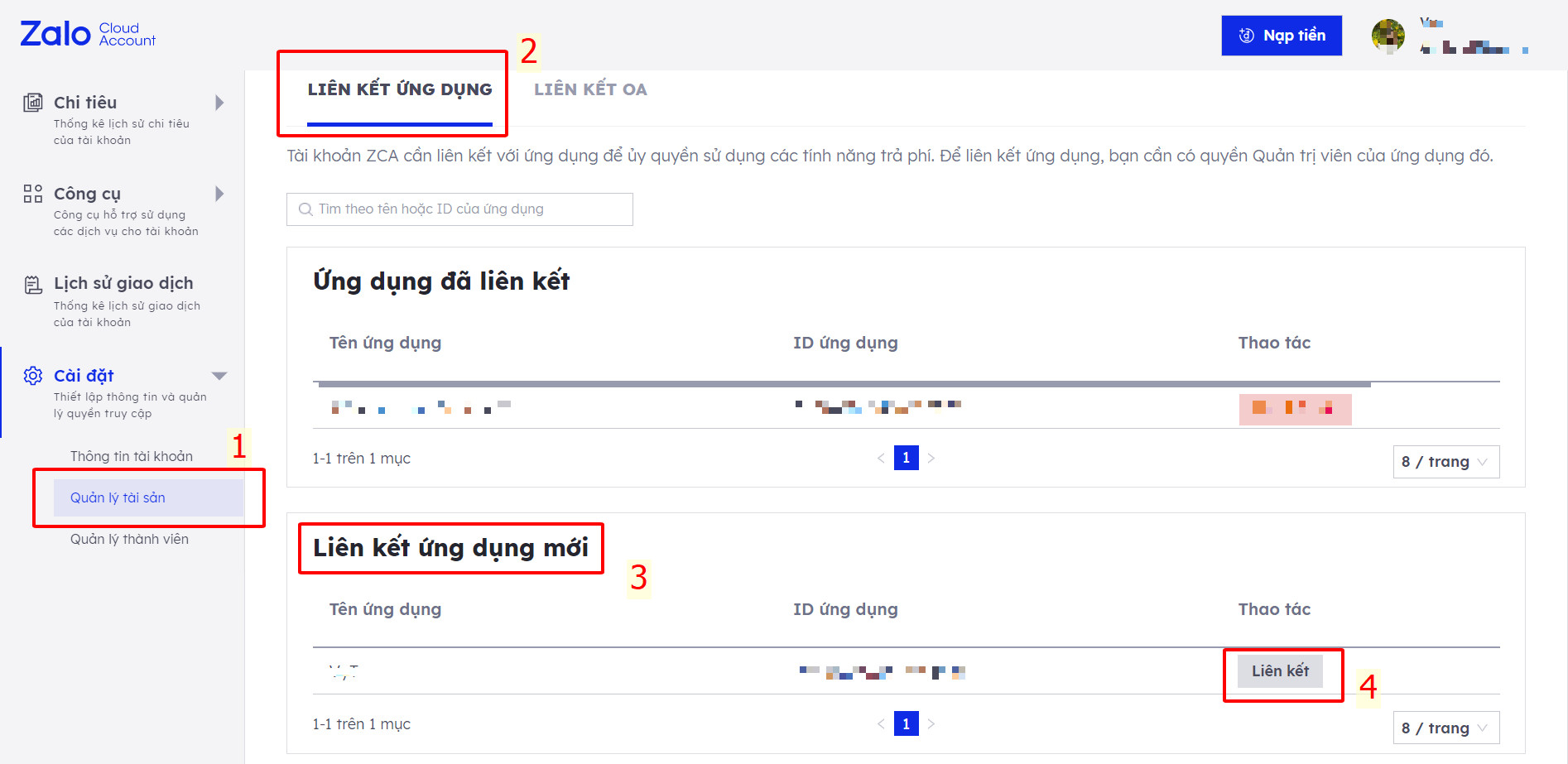
Hướng dẫn liên kết ứng dụng và Zalo Official Account (Zalo OA) dùng để gửi thông báo ZNS
Bước 1: Ở mục “Sản phẩm” chọn “Official Account” -> “Quản lý Official Account” -> Chọn OA mà doanh nghiệp muốn liên kết -> “Liên kết”
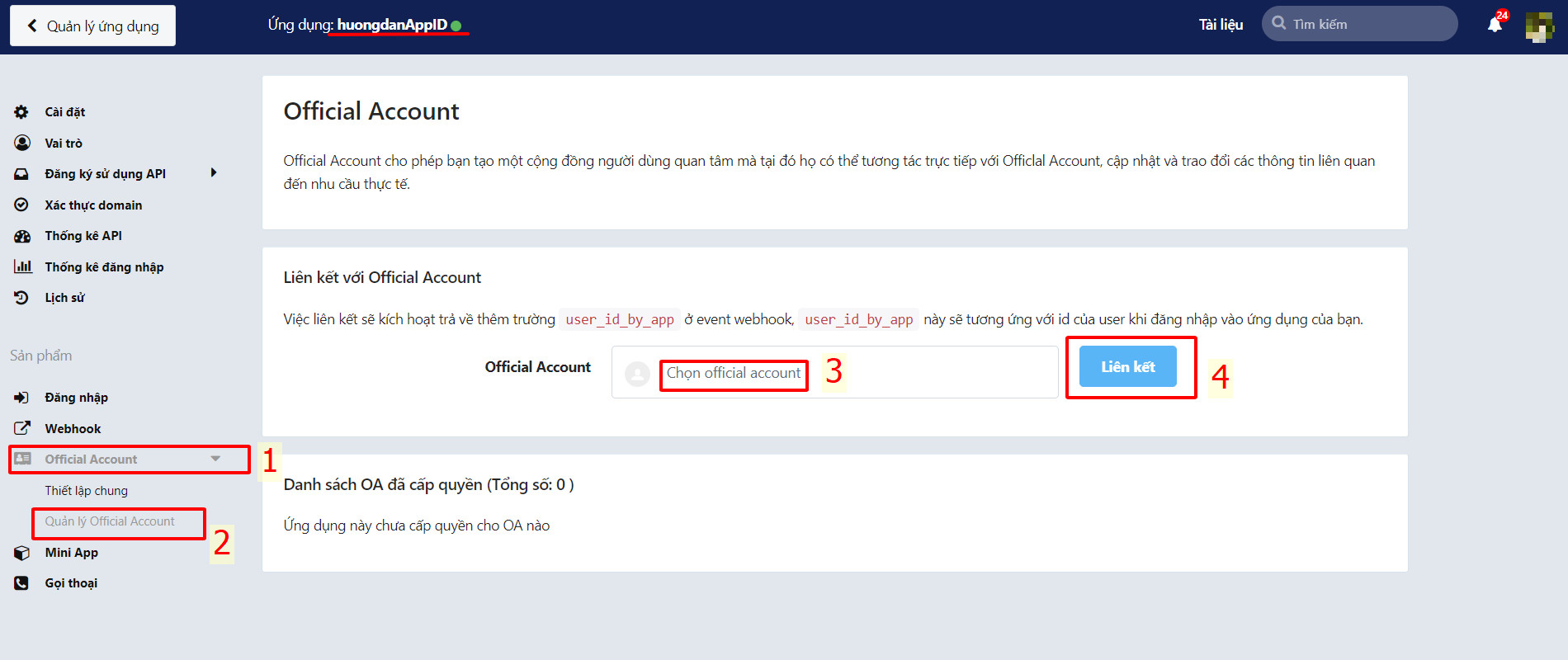 Bước 2: Chọn “Đồng ý”
Bước 2: Chọn “Đồng ý”
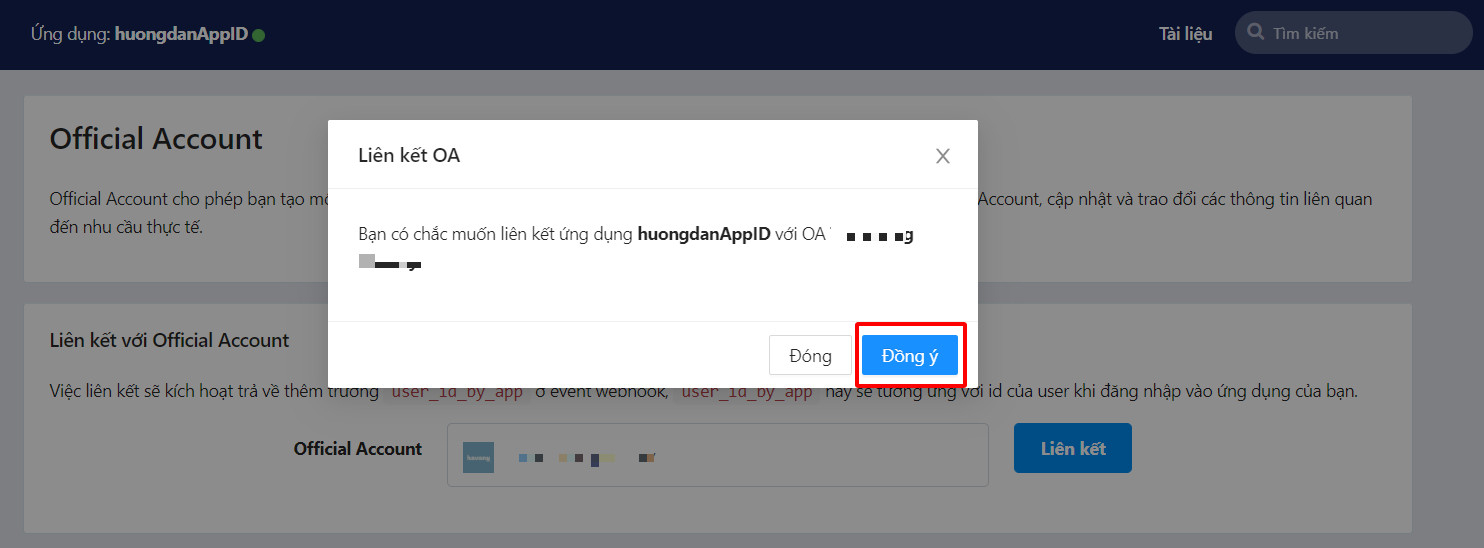
Zalo Notification Service (ZNS) là dịch vụ gửi thông báo chăm sóc khách hàng qua API tới số điện thoại đang sử dụng Zalo. Vì vậy, doanh nghiệp cần mua gói OA để tích hợp API và tiến hành gửi ZNS. Quý khách xem thêm thông tin về gói dịch vụ tại đây.
Bước 3: Quý khách cần yêu cầu cấp mới mã truy cập từ OA (OA Access Token) để gửi ZNS
Để sử dụng hệ thống OA API, ứng dụng của quý khách cần được cấp quyền bằng cách lấy mã truy cập (access token) từ OA, nếu không thực hiện bước này, Quý khách sẽ không thể chọn OA trong quá trình tạo mẫu ZNS.
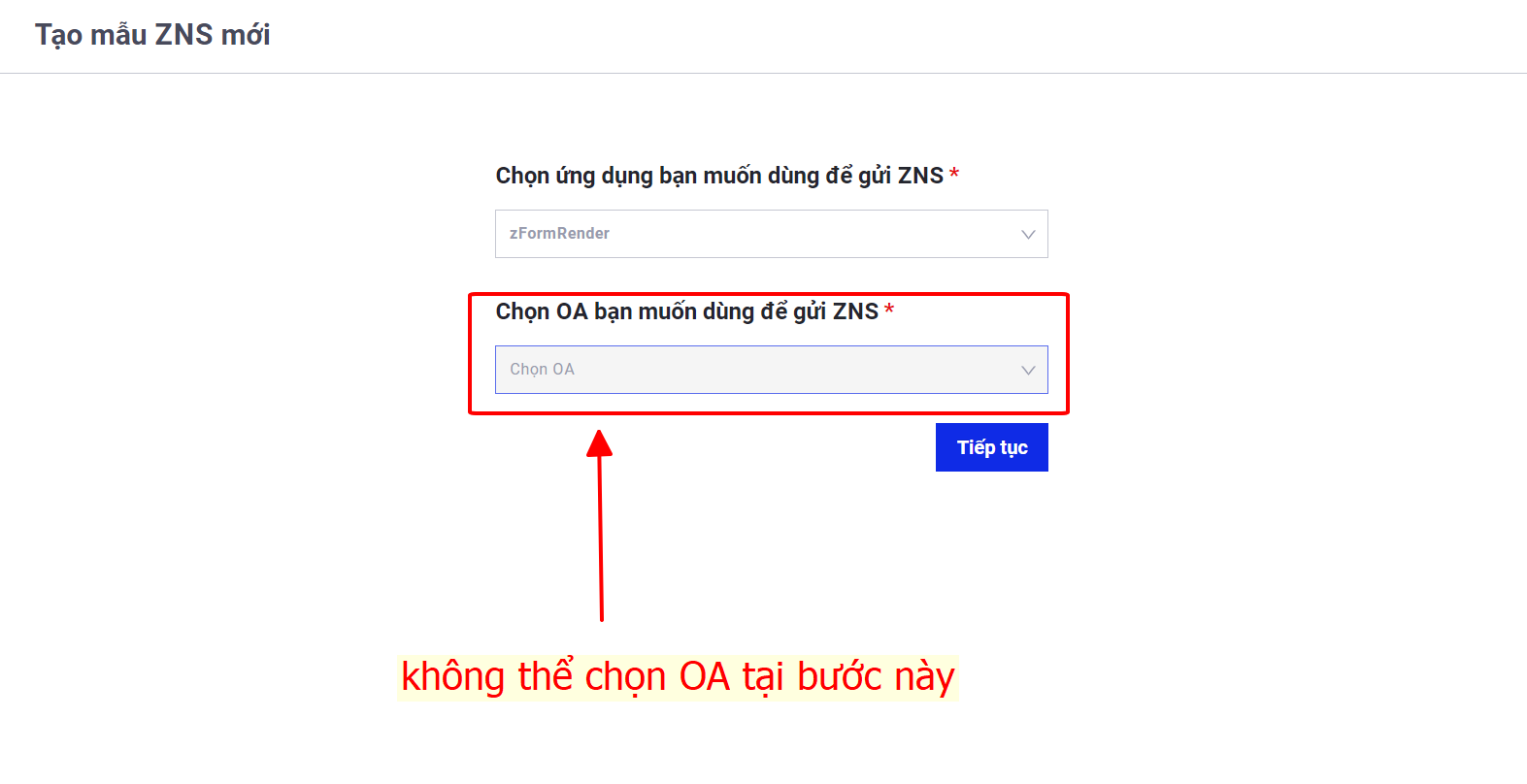
Các bước yêu cầu cấp mới mã truy cập từ OA (OA Access Token), quý khách vui lòng kết hợp với đội ngũ kỹ thuật nội bộ thao tác theo tài liệu hướng dẫn sau:
Sau khi thiết lập các bước cấu hình ban đầu, Quý khách vui lòng tham khảo tài liệu chi tiết hướng dẫn yêu cầu cấp mới mã truy cập từ OA (OA Access Token) tại đây.
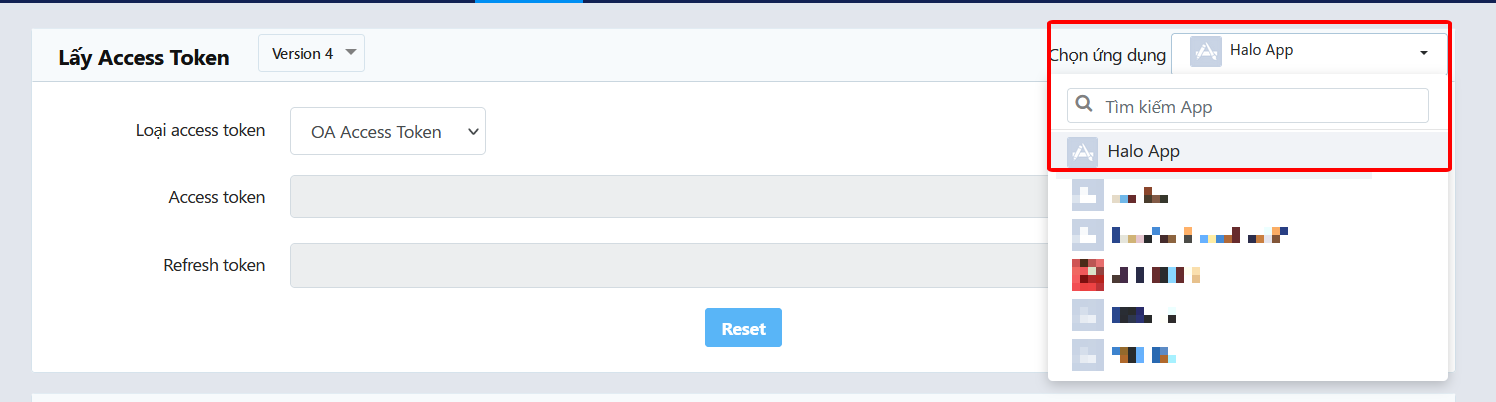
Nếu có bất kì yêu cầu hỗ trợ, khách hàng có thể liên hệ với đội ngũ Chăm sóc khách hàng của Zalo Cloud qua email: support@zalo.cloud. Đội ngũ CSKH Zalo Cloud sẽ phản hồi cho khách hàng trong vòng 24h làm việc tiếp theo.